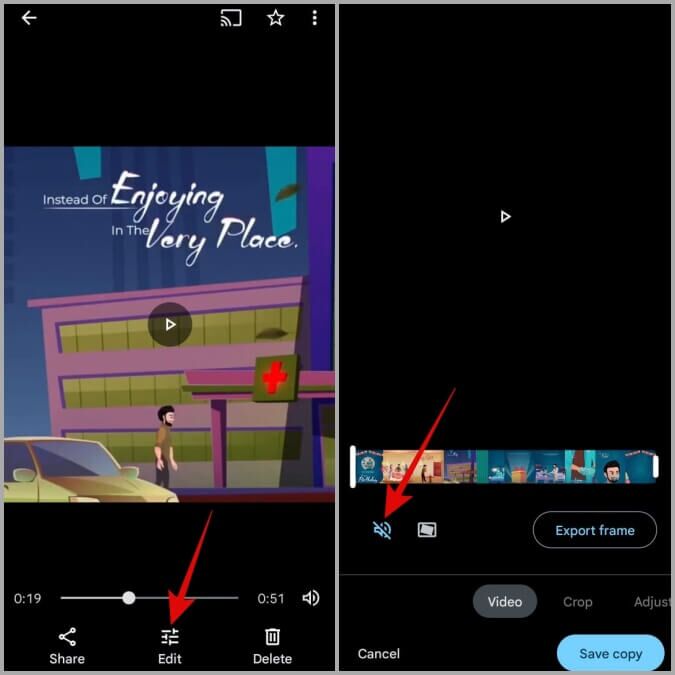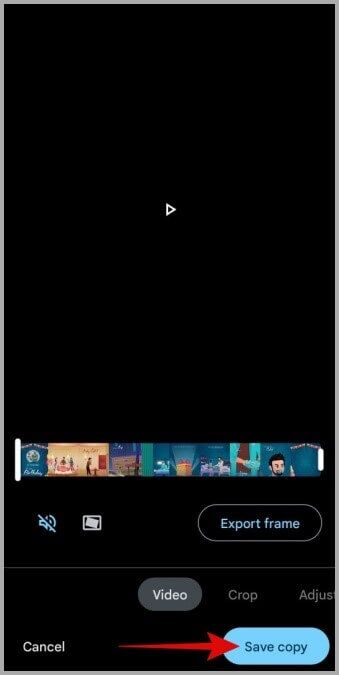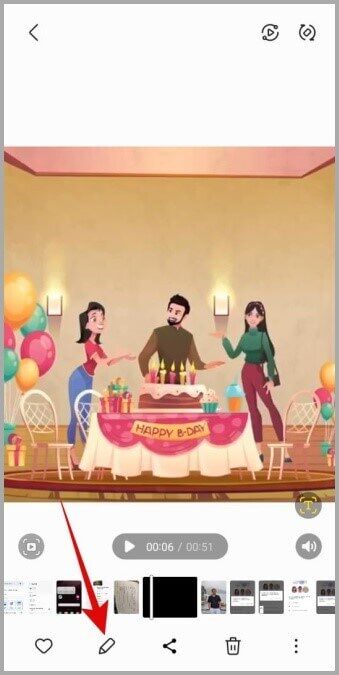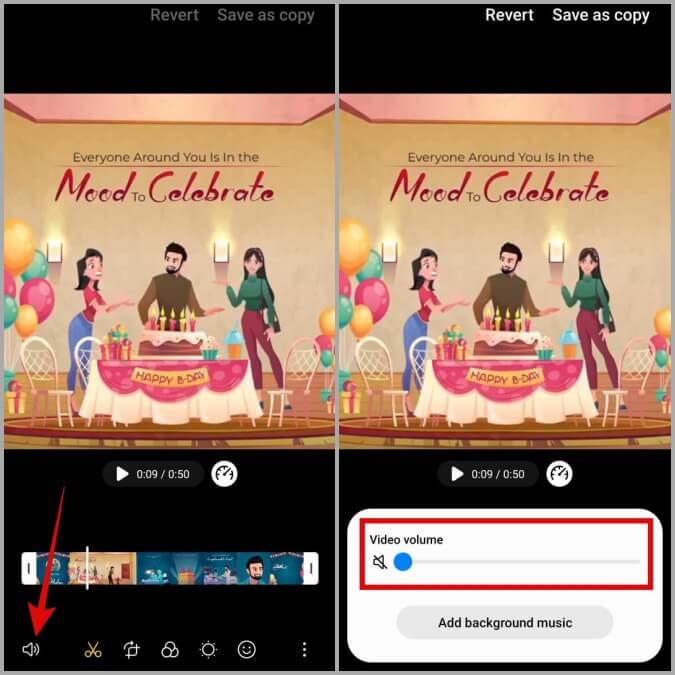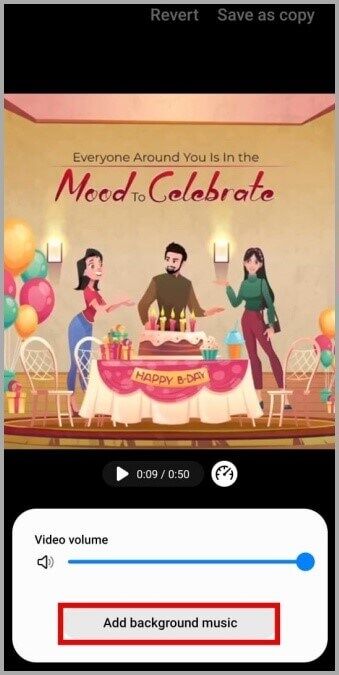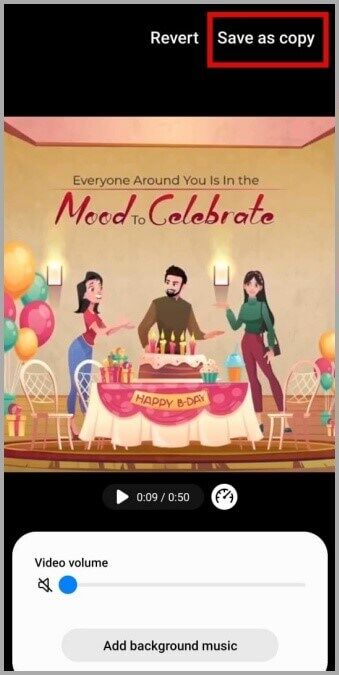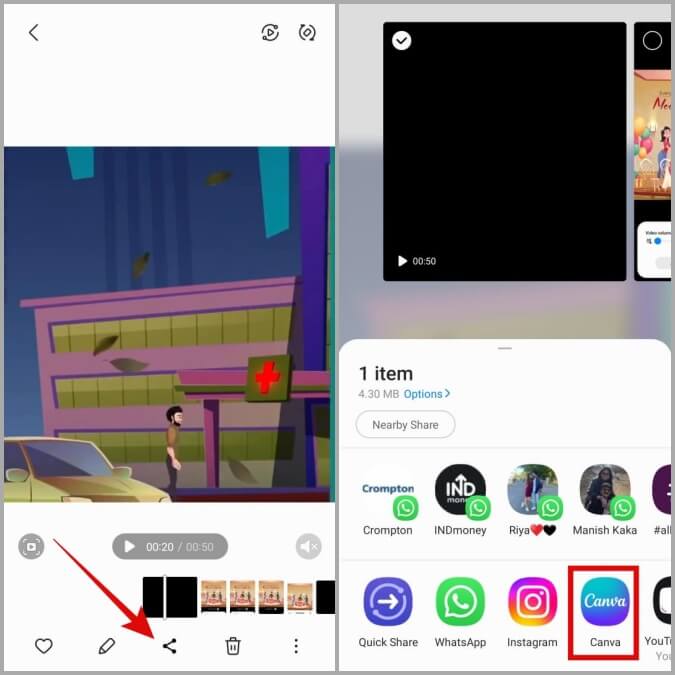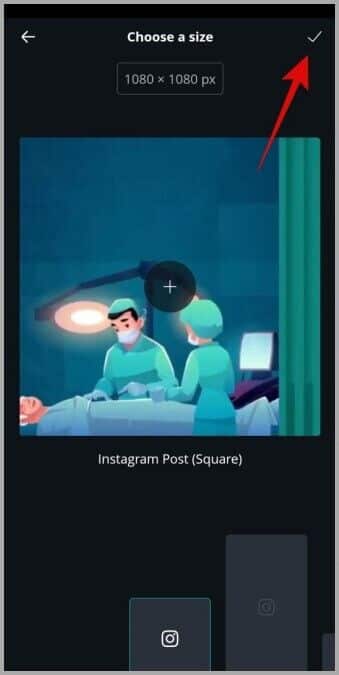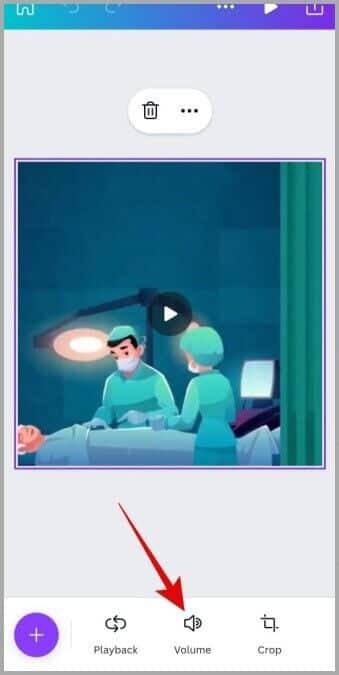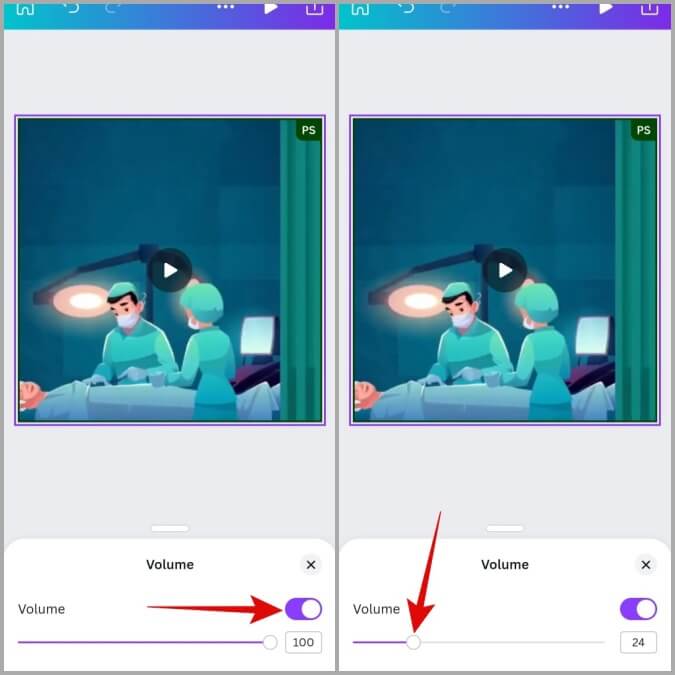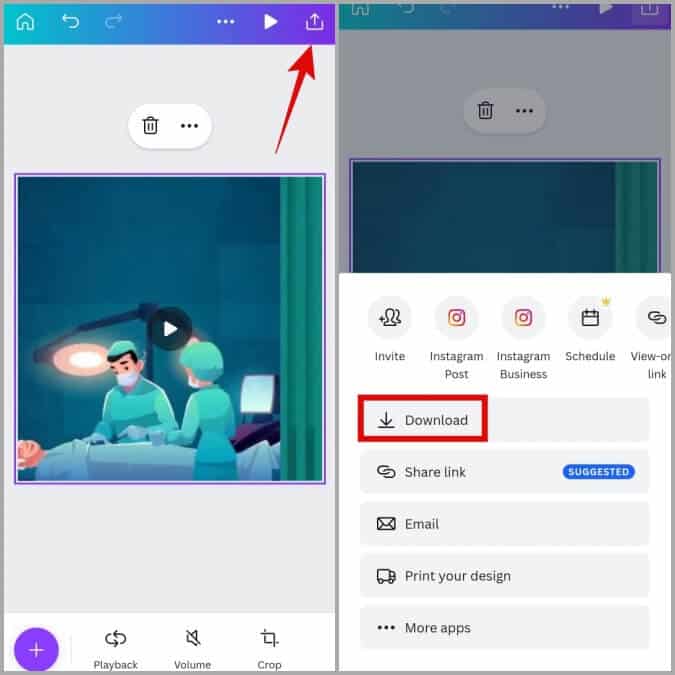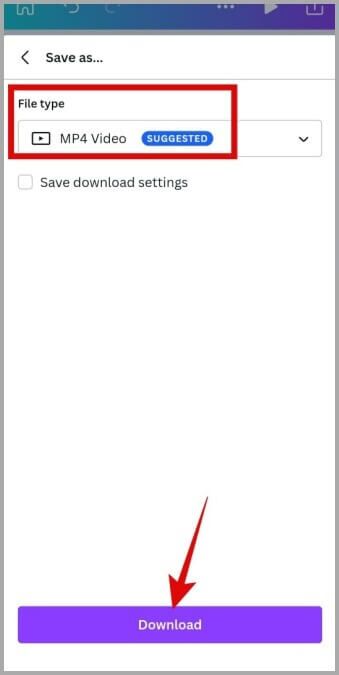Les 3 meilleures façons de supprimer l'audio d'une vidéo sur Android
Supprimer l'audio d'une vidéo peut sembler une tâche compliquée, mais ce n'est vraiment pas le cas. En fait, vous pouvez le faire directement depuis votre téléphone en quelques étapes simples. Dans cet article, nous vous guiderons à travers trois façons simples de supprimer l'audio d'une vidéo sur votre téléphone Android. Alors, sans plus tarder, commençons.
1. Utilisez Google Photos pour supprimer l'audio de la vidéo
Google Photos est sans doute la meilleure application de galerie sur Android. Il est doté de nombreuses fonctionnalités d'édition de photos et de vidéos. Entre autres options, il vous permet également de supprimer facilement l'audio de la vidéo.
Voici les étapes que vous pouvez suivre.
1. Ouvrir Google Images Sur votre téléphone et accédez à Vidéo dont vous voulez supprimer l'audio.
2. Cliquez sur une option "Modifier" En bas pour ouvrir votre vidéo dans un éditeur vidéo "Google images". Ensuite, dans l'onglet Vidéo , Cliquez sur une icône Haut-parleur pour couper le son.
3. Enfin, cliquez sur le bouton "Sauvegarder une copie"Dans le coin en bas à droite.
Et c'est tout ce qu'il y a à faire. Google Photos enregistrera votre vidéo sans audio dans un fichier séparé.
2. Utilisez l'application Samsung Gallery pour supprimer l'audio de la vidéo
Si vous avez un téléphone Samsung Galaxy, vous préférerez peut-être utiliser son application Galerie par défaut au lieu de Google Photos. Heureusement, l'application Samsung Gallery comprend également une large sélection d'outils de montage vidéo. Voici comment l'utiliser pour supprimer l'audio d'une vidéo.
1. Ouvrir Application Galerie Sur un téléphone Samsung Et allez sur votre vidéo.
2. Clique sur icône de crayon en bas Pour ouvrir la vidéo dans l'éditeur vidéo.
3. Clique sur icône de haut-parleur dans le coin inférieur gauche, puis utilisez le curseur pour baisser le volume de toute la vidéo.
Astuce : L'un des principaux avantages de l'utilisation de l'application Samsung Gallery sur Google Photos est qu'elle vous offre également la possibilité de remplacer l'audio de votre vidéo. Pour ce faire, appuyez sur l'option Ajouter une musique de fond et utilisez n'importe quel son de votre téléphone.
4. Enfin, cliquez sur Enregistrer en tant que copie Dans le coin supérieur droit, votre vidéo sera enregistrée dans un fichier séparé.
Outre la suppression de l'audio, l'éditeur vidéo de votre téléphone Samsung vous permet également de découper, recadrer et faire pivoter des vidéos.
3. Utilisez Canva pour supprimer l'audio de la vidéo
Canva est devenu un outil de conception populaire ces derniers temps. Que vous souhaitiez créer des bannières ou des publications Instagram accrocheuses, ou éditer une vidéo, Canva fournit toutes les options nécessaires. Ainsi, si vous ne souhaitez pas utiliser l'application de galerie intégrée ou souhaitez simplement plus d'options, vous pouvez utiliser l'application Canva sur votre téléphone pour supprimer l'audio de n'importe quelle vidéo. Voici comment:
1. 11 Téléchargez et installez l'application Canva sur votre appareil Android. Entrée avec votre compte Google ou Facebook et accordez toutes les autorisations nécessaires à L'application.
2. Dans la galerie de votre téléphone, ouvrez Vidéo dont vous voulez supprimer l'audio. Cliquez sur l'icône de partage en bas et sélectionnez Canva dans la feuille de partage.
3. Sélectionner Taille préférée Vous devez pour la vidéo et cliquez sur la bonne coche en haut. Cela ouvrira votre vidéo dans l'éditeur vidéo de Canva.
4. Clique sur Vidéo votre et vous verrez certains Les options en bas. Faites-les défiler et appuyez sur volume sonore.
5. Désactivez la bascule du volume pour couper le son de votre vidéo. Alternativement, vous pouvez utiliser le curseur pour baisser le volume à votre convenance.
6. Clique sur icône d'exportation dans le coin supérieur droit et sélectionnez Télécharger dans le menu qui s'affiche.
7. Utilisez le menu déroulant Sous Type de fichier pour sélectionner l'option suggérée Et cliquez Télécharger.
Attendez quelques instants et Canva enregistrera votre vidéo modifiée.
Outre Android, vous pouvez également utiliser l'application Canva pour supprimer l'audio des vidéos sur votre iPhone ou votre ordinateur.
le silence est en or
Outre les méthodes ci-dessus, vous pouvez également utiliser une application de montage vidéo dédiée comme InShot pour supprimer l'audio d'une vidéo sur votre appareil Android. Alternativement, vous pouvez utiliser un site Web comme AudioRemover pour faire de même. Cependant, cela peut nécessiter que votre vidéo soit téléchargée sur le serveur de ce site Web. Si vous nous le demandez, il est préférable de s'en tenir autant que possible aux options fiables.